在众多下载工具中QQ旋风怎么设置为默认下载工具
摘要:QQ旋风是我们常用的下载器,里面有很多有用的离线资源,下载速度也不错,但是我们的电脑里经常不止安装一个下载工具,怎么把它设置成默认下载工具呢...
QQ旋风是我们常用的下载器,里面有很多有用的离线资源,下载速度也不错,但是我们的电脑里经常不止安装一个下载工具,怎么把它设置成默认下载工具呢?让我们来了解一下。
首先打开QQ旋风软件
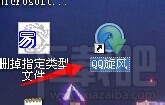
选择右上角的方块标志

进入 设置 选项
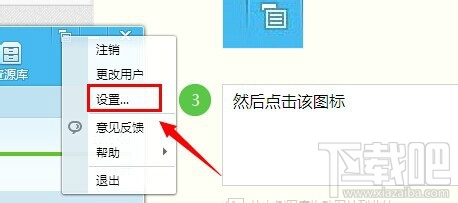
常规里打勾设置默认下载工具,并且设置所有的浏览器,注意浏览器需要重启
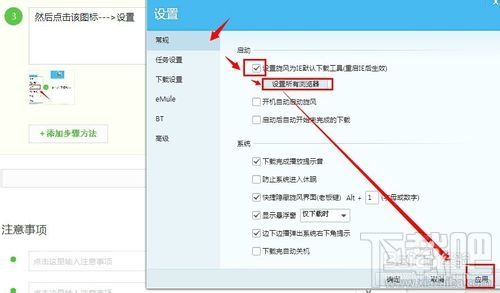
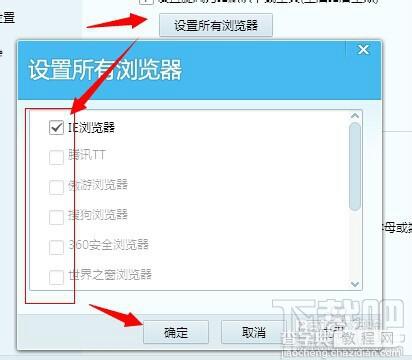
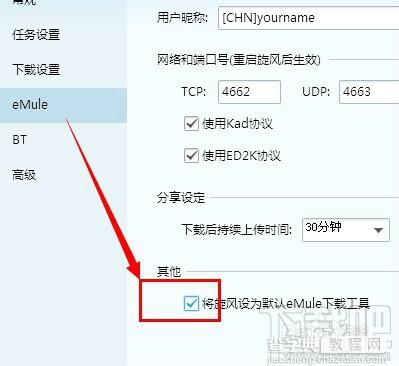
也可以把BT的下载工具设置成默认QQ旋风
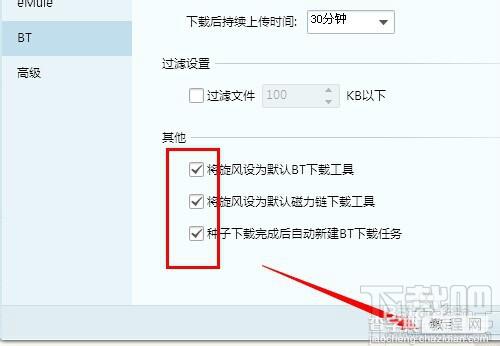
学会了吧!
【在众多下载工具中QQ旋风怎么设置为默认下载工具】相关文章:
★ Chrome浏览器代理怎么设置? chrome浏览器代理的设置教程
★ IE11兼容网银怎么设置 IE11浏览器网银不能使用解决方法图解
上一篇:
QQ旋风离线下载服务的离线转码下载怎么用
